autoCAD绘制多段体方法介绍
摘要:本篇介绍如何利用AUTOCAD绘制多段体的方法。下面就为大家介绍一下,一起来看看吧!工具/原料AUTOCAD2010方法/步骤1、打开CAD...
本篇介绍如何利用AUTOCAD绘制多段体的方法。下面就为大家介绍一下,一起来看看吧!
工具/原料
AUTOCAD2010
方法/步骤
1、打开CAD软件,点击多段线命令,或者输入快捷键“pl”。
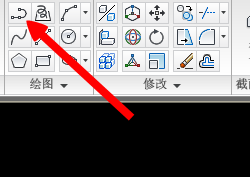
2、绘制如图所示多段线。
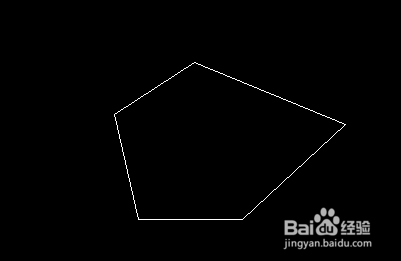
3、点击多段体命令
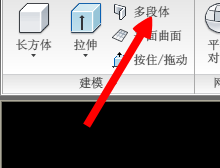
4、此时可以对多段体的高度和宽度以及对齐方式进行修改,完成之后输入命令“O”。
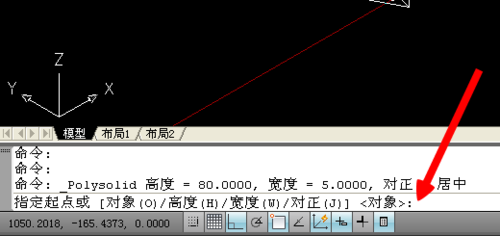
5、此时会提示选择对象,选择刚才绘制的多段线。
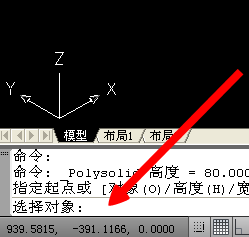
6、OK,多段体成型了。
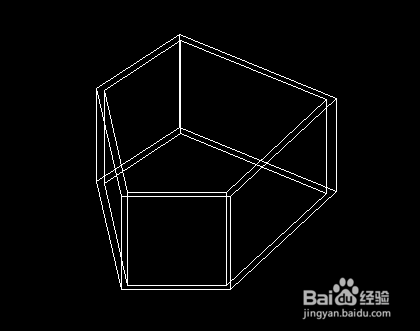
以上就是autoCAD绘制多段体方法介绍,希望能对大家有所帮助!
【autoCAD绘制多段体方法介绍】相关文章:
上一篇:
CAD旋转命令在绘图中怎么使用?
下一篇:
怎么用cad绘制洗衣机的实例教程
